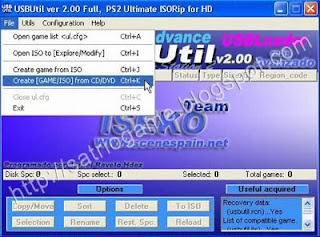WinHiip adalah aplikasi komputer yang digunakan untuk menginstal permainan Playstation 2 ke harddisk, dengan adanya aplikasi WinHiip ini, maka optik Playstation 2 tidak diperlukan lagi (diistirahatkan) tetapi bisa juga anda melakukan pengisian melalui optik PS2 jika memang kondisi optik didalam ps2 masih ada dan berfungsi baik!
Berikut ini akan saya coba berikan tips menggunakan WinHiip untuk menginstal game ke harddisk PS2.
1.Koneksikan HDD yang akan diisi game ps2 ke PC melalui USB to IDE/alat lain yg secara fungsi sama dengan yg saya maksud,jika anda sudah yakin terpasang,maka jalankan software WinHiip kemudian tekan OK!

kemudian anda akan dibawa kemenu seperti ini/pilih drive pada menu select drive yg terdetek sebagai PS2/karena basic dari hdd yg akan kita isi adalah LINUX maka di windows explorer drive ini tidak akan terdetek kecuali jika anda menggunakan software winhiip ini!

Setelah anda memilih drive tsb,jika hdd anda sudah berisi game ps2 maka tampilan akan terlihat seperti ini

Setelah itu Masukan CD/DVD game pada DVD Rom PC anda kemudian

pilih Drive dimana CD/DVD game berada,dan Anda juga bisa menginstal game baik dari CD/DVD Rom atau dari file Iso yang tersimpan di harddisk komputer Anda.
Klik Add Image jika dalam DVD?CD ROM anda sudah terisi game maka tampilan akan seperti ini

Beri judul pada game tentukan boot file, Media Type, dan Compatibility
(Untuk settingan compatibility, sebagian besar game dapat
jalan dengan normal di settingan 3,6, tapi jika game tidak bisa jalan
normal anda bisa merubah ke settingan 2,3,4,5,6,7,8, tapi masih hang
juga, kemungkinan ada masalah saat anda melakukan instalasi/pengisian
game !atau memang game tersebut diharuskan dipatch terlebih dahulu
supaya bisa jalan! setelah itu tekan OK!
Jika game yang anda instal telah sukses/berhasil dalam proses pengisian maka tampilan akan terlihat seperti ini!
Jika game yang anda instal telah sukses/berhasil dalam proses pengisian maka tampilan akan terlihat seperti ini!
Dengan demikian game siap dijalankan!
jika anda ingin menghapus game yang tidak anda inginkan atau anda telah bosan dengan game yg sudah pernah anda mainkan di HDD anda,anda bisa menghapusnya dengan cara menekan klik kotak judul game kemudian klik Remove Image(s) seperti gambar dibawah ini, Anda bisa menghapus lebih dari satu game dengan mengklik beberapa game sekaligus.
jika anda ingin menghapus game yang tidak anda inginkan atau anda telah bosan dengan game yg sudah pernah anda mainkan di HDD anda,anda bisa menghapusnya dengan cara menekan klik kotak judul game kemudian klik Remove Image(s) seperti gambar dibawah ini, Anda bisa menghapus lebih dari satu game dengan mengklik beberapa game sekaligus.
bisa juga jika anda ingin menyimpan/backup game yg sudah terinstal di HDD PS2 tersebut dengan cara klik kotak judul game kemudian klik Extract Image(s) seperti gambar dibawah ini, dan tentukan lokasi tempat file game akan disimpan di harddisk komputer dalam format iso.
demikian tutorial dari saya mungkin bisa membantu untuk semua yang masih newbie dalah hal penggunaan software WINHIIP!
Download Attached FilesWinHIIP_V1.7.6.rar (244.6 KB, 2010 views)
Tutorial_penggunaan_winhiip.rar (491.8 KB, 1772 views)
WinHIIP Indonesia
WinHIIP_Indonesia.rar (244.6 KB, 2010 views)